Erhalten Sie Fehlalarme? So fügen Sie Ausnahmen zum Windows Defender-Scan hinzu
1 Minute. lesen
Veröffentlicht am
Lesen Sie unsere Offenlegungsseite, um herauszufinden, wie Sie MSPoweruser dabei helfen können, das Redaktionsteam zu unterstützen Lesen Sie weiter
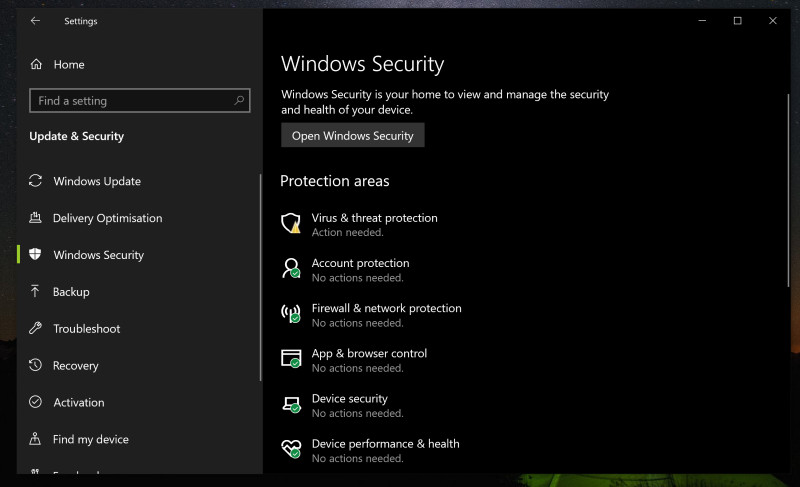
Der Windows Defender von Microsoft ist der beste Weg, um Ihren PC vor bösen Fehlern und Viren zu schützen, die Sie im Internet finden können. Manchmal kann es jedoch ein bisschen zu übereifrig sein und eine Datei oder einen Dateityp als gefährlich einstufen und Sie darauf aufmerksam machen, obwohl Sie genau wissen, dass es vollkommen harmlos ist. Sie können Windows Defender überprüfen, indem Sie diese Datei zu einer Liste von Ausschlüssen hinzufügen. Auf diese Weise kann Defender nach Dingen suchen, die tatsächlich gefährlich sind, und Sie ignorieren es nicht.
So schließen Sie Dateien von der Virenprüfung von Windows Defender aus
- Öffnen Sie die Windows-Sicherheits-App im Startmenü
- Gehen Sie zu Viren- und Bedrohungsschutz
- Klicken Sie unter Viren- und Behandlungsschutz auf Einstellungen verwalten
- Scrollen Sie zu Ausschlüsse, klicken Sie auf „Ausschlüsse hinzufügen oder entfernen“. Sie können Ihren Ausschlusslisten eine Datei, einen Dateityp, einen Ordner und einen Prozess hinzufügen. Wenn beispielsweise der Virenscan von Windows Defender von – sagen wir – APK-Dateien ausgelöst wird, können Sie auf den Dateityp klicken, die Erweiterung eingeben und sich ein bisschen Kummer ersparen.








